
تلفاز Samsung من الإطار جميل ومكلف. عندما لا يكون قيد الاستخدام ، فإنه يعرض الأعمال الفنية. ولكن إذا كان لديك تلفزيون ذكي بالفعل ، فيمكنك إنجاز شيء مماثل مع تطبيق أو Chromecast. إليك الطريقة.
بالطبع ، سيستخدم تلفزيونك مزيدًا من القوة إذا كانعرض الصور بدلاً من إيقاف التشغيل. هذا هو الهدف من تلفزيون Frame من سامسونج ، أيضًا: بدلاً من عرض شاشة سوداء فارغة أو شاشة رئيسية مبهجة ، يمكنك عرض صور أو صور بدلاً من ذلك. سواء أكان Roku أو Chromecast أو Fire TV ، يمكنك تقريب تجربة Frame TV.
اختيار صورك

قبل المتابعة ، فكر في ما تريدعرض على التلفزيون الخاص بك. تقدم بعض الحلول أدناه أوضاعًا مدمجة في معرض الفنون ستوفر لك تلقائيًا فنًا جميلًا ، لذلك لن تضطر إلى التشويش على الصور.
إذا كنت تستخدم صورك الخاصة ، فتذكر ذلكصور شخصية ، الصور التي التقطتها في اتجاه عمودي ، ولقطات الأفلام القديمة التي قمت برقمنتها باستخدام ماسح ضوئي ، من المحتمل ألا تبدو في مهب جيد على التلفزيون الأفقي الذي يزيد عن 40 بوصة.
ولكن إذا كنت على ثقة من أن لديك الكثير منالصور ذات الاتجاه الأفقي التي تم التقاطها بدقة عالية ، يجب أن تتصفحها وتختار أفضل ما في المجموعة. إذا كنت تستخدم Chromecast ، فستقوم بتحميل صورك على صور Google. بالنسبة إلى FireTVs ، ستقوم بالتحميل إلى صور Amazon. يمكن لأجهزة Roku TV استخدام الصور من هاتفك أو صور Google. تستخدم أجهزة تلفزيون Apple مساحة تخزين iCloud لشاشات التوقف الخاصة بها. بغض النظر عن النظام الأساسي ، نوصي بإنشاء ألبوم مخصص باسم "عرض شرائح التلفزيون" بحيث يمكنك تذكره والعثور عليه بسهولة.
فقط ضع في اعتبارك أي حدود تخزين قد تواجههاعند تحميل صور عالية الدقة إلى صور Google وصور iCloud وصور Amazon. توفر خدمة صور Google سعة تخزينية غير محدودة للصور إذا سمحت لها بتقليل حجم الصورة. إذا كنت تريد الدقة الكاملة ، فلديك فقط 16 جيجابايت. توفر Amazon Photos لمشتركي Prime مساحة تخزينية غير محدودة ، ومساحة 5 جيجابايت لكل شخص آخر. توفر iCloud مساحة خالية تبلغ 5 غيغابايت وتتقاضى 1 دولار شهريًا مقابل 50 غيغابايت من المساحة.
إذا كنت تبحث عن الإلهام ، فتحقق منمعهد شيكاغو للفنون ، والذي يستضيف صورًا عالية الدقة للأعمال الفنية الشهيرة ، أو يمكنك استخدام صور من وكالة ناسا. الصور العائلية التي تناسب الجميع في الإطار ستعمل على الأرجح بشكل جيد أيضًا.
كيفية عرض الصور مع Roku

نعتقد أن روكو هي واحدة من أفضل الخيارات المتاحة أمامكتلفزيون ذكي. إذا كان لديك واحدة ، يمكنك بسهولة عرض ألبومات صور Google على جهاز التلفزيون ، وحتى إعداد تأثير شاشة التوقف لبدء عرض شرائح الألبوم بعد فترة من النشاط.
لديك خياران مع معظم أجهزة تلفزيون Roku: اختر صورًا من هاتفك ، أو قم بتثبيت قناة عرض الصور.
إذا كنت تريد استخدام الصور على هاتفك ، فافتح تطبيق Roku iOS أو Android ، ثم انقر فوق خيار الصور + في أسفل الشاشة.

اختر خيار شاشة التوقف ، ثم الألبوم لكتم إنشاؤها باستخدام الصور التي ترغب في عرضها. بمجرد تحديد الصور التي تريد أن تظهر شاشة التوقف فيها ، يجب أن تبدأ في رؤيتها تظهر على الشاشة على الفور. الجانب السلبي هو أنه يتعين عليك تحديث هذه المجموعة من الصور يدويًا باستخدام تطبيق Roku متى أردت إجراء تغييرات.
بدلاً من ذلك ، يمكنك استخدام صور Google لالسلطة شاشة التوقف Roku الخاص بك. الفائدة هي أنه يمكنك تغيير الصور المعروضة من أي جهاز كمبيوتر أو جهاز لوحي أو هاتف. كل ما عليك القيام به هو إضافة أو إزالة الصور من الألبوم المتصل.
لعرض شاشة توقف ألبوم صور Google ، أنتسوف تحتاج إلى تثبيت قناة عرض الصور. افتحها ، واتبع المطالبات لتسجيل الدخول باستخدام حساب Google الخاص بك (من خلال تسجيل الدخول باستخدام ميزة Google).
بمجرد تثبيت "عرض الصور" ، يمكنك ذلكاختر ألبومًا لسحب الصور منه وتعيين "طريقة عرض الصور" على شاشة التوقف في Roku ، وضبط مقدار الوقت قبل بدء شاشة التوقف ، كل ذلك من إعدادات Roku. انتقل إلى الإعدادات> شاشة التوقف> تغيير شاشة التوقف. ثم اختر خيار PhotoView. الإعدادات> شاشة التوقف> يتيح لك تغيير وقت الانتظار تغيير مقدار الوقت قبل بدء شاشة التوقف ، وتحقق من عدم تعطيله.

نوصيك بإنشاء ألبوم مخصص فيصور Google ، وقم بتحميل إما صور للأعمال الفنية التي تعجبك أو بعض الصور الثابتة الرائعة من ناسا. في أي حال ، يجب عليك الإشراف على ألبوم خاص بجهاز التلفزيون. من المحتمل ألا يتم عرض الصور ذات الاتجاه الشخصي والصور الشخصية وما إلى ذلك على شاشة تلفزيون كبيرة. الصور العائلية ، من ناحية أخرى ، يمكن أن تعمل بشكل جيد شريطة أن تكون موجهة أفقيا.
كيفية عرض الصور مع FireTV

لا يتوفر FireTV من Amazon الوصول إلى Googleالصور لسوء الحظ. ولكن لديها خيارات سهلة الاستخدام. إذا كنت تحب فكرة عرض صور الطبيعة على التلفزيون ، فإن Amazon لديها بالفعل كل ما تحتاجه في المكان. كل ما عليك فعله هو تشغيل خيار شاشة التوقف وقبول جميع الإعدادات الافتراضية.
ولكن إذا كنت تريد المزيد من السيطرة ، وسوف تفضلقم بإنشاء ألبوم مخصص خاص بك من الأعمال الفنية أو الصور العائلية ، ما عليك سوى تنزيل تطبيق Amazon Photos iOS أو Android. أو تسجيل الدخول على شبكة الإنترنت. توفر Amazon Photos مساحة تخزينية غير محدودة لمستخدمي Prime أو 5 جيجابايت من المساحة لأي شخص آخر.
بمجرد تسجيل الدخول ، قم بتحميل الصور التي تفضلها وإنشاء مجلد لهم. على FireTV ، انتقل إلى إعدادات شاشة التوقف وقم بتغيير المصدر إلى ألبومك. قم بتخصيص أي إعدادات أخرى تريدها ، مثل التوقيت ، وستكون جاهزًا للاستمتاع بالفن على جهاز التلفزيون.
كيفية عرض الصور مع Chromecast

قد يكون Chromecast هو الخيار الأسهل إذا كنت تريد ذلكلعرض الفن - من السهل نسبيًا تخصيصه مع الصور. تعمل ميزة شاشة التوقف في Chromecast تمامًا مثل شاشة Google Nest Hub المحيطة (المعروفة سابقًا باسم Google Home Hub) وتستخدم نفس عناصر التحكم.
لعرض الأعمال الفنية ، افتح تطبيق Google Home وابحث عن جهاز Chromecast. انقر فوقه ، وانقر فوق الوضع المحيط ، ثم انقر فوق معرض الفنون ، ثم انتهيت.
إذا كنت تفضل عرض الصور العائلية أو الصور التي التقطتها ، فستحتاج إلى تحميلها على معرض محدد في صور Google. ثم اختر ألبوم صور Google في الإعدادات المحيطة.
بغض النظر عن الطريقة التي تستخدمها ، وعرض الفنأو ستبدو الصور على التلفزيون الخاص بك جيدة فقط إذا كان التلفزيون الخاص بك على مستوى المهمة وتبدو الصور التي تختارها رائعة في تنسيقات كبيرة. طالما قمت بتغطية هذين الجانبين ، فإن أي طريقة تختارها يجب أن تؤدي إلى نتائج رائعة.
كيفية عرض الصور مع Apple TV
إذا كان لديك تلفزيون Apple ، فأنت محظوظ لأن الجهاز يدعم أصلاً شاشات التوقف التي تم إنشاؤها من صور iCloud.
بمجرد أن تكون صورك في iCloud ، فأنت تريد ذلكقم بتشغيل تكامل iCloud في خيارات إعدادات Apple TV. عندما تقوم بتشغيل iCloud ، فسيسألك عما إذا كنت ترغب في تشغيل Photo Stream واستخدامه كحافظة شاشة. يمكنك اختيار "نعم" ، ولكن إذا قمت بعمل ألبوم معين كما اقترحنا أعلاه ، فأنت تريد أن تختار عدم استخدام Photo Stream كحافظة شاشة.
بدلاً من ذلك ، ستذهب إلى خيارات شاشة التوقف في مربع حوار إعدادات Apple TV ، واختر الصور ، ثم iCloud. هنا ، سيتم منحك اختيار الألبوم المطلوب استخدامه.
باستخدام USB أو Plex
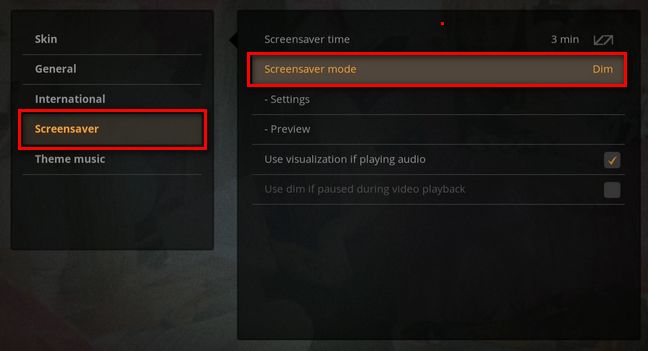
تحتوي العديد من منصات التلفزيون الذكية على منافذ USB أو Plexالتطبيقات التي يمكنك استخدامها لعرض شاشات توقف بها. ستحتاج إلى تحميل صورك إما على محرك أقراص USB أو إلى خادم Plex الخاص بك ، ثم إضافتها كخيار لشاشة التوقف.
إذا كانت واجهتك الرئيسية هي خادم Plex الخاص بك ، إذنستحتاج إلى إعداد ألبوم شخصي لتعيينه شاشة توقف. ولكن اعتمادًا على التلفزيون الذكي ، قد تحتاج إلى الدخول إلى إعدادات شاشة التوقف الخاصة بالتلفزيون والعثور على خيار لاستخدام إما USB أو Plex كمصدر للصور.








